Používání displeje ovladače odinstaller (DDU)

- 3779
- 656
- Mgr. Rainhard Jánský
Řidiči grafických karet jsou zpravidla aktualizováni častěji než ostatní. Alespoň pokud uživatel počítače neodmítl aktualizace. Po další aktualizaci často můžete vidět, že grafická karta začala pracovat s zvláštnostmi. Že v takových případech obvykle dělají? Správně, nainstalujte nejnovější ovladač sám. Ale někdy tento postup tvrdohlavě nechce provádět, takže to neuděláte. Nejčastěji - vzhledem k tomu, že stopy předchozího ovladače zůstaly v systému, tj. Operace defikace došlo podle scénáře, který neposkytl odstranění absolutně všech souborů souvisejících s prací řidiče, včetně Položky do systému systému. To je zvláště zhřešeno standardním deilatorem Windows. Ale nemůžete nazvat beznadějnou situaci - existuje mnoho nástrojů od vývojářů třetích stran, bona fide čištění počítačového disku z jakýchkoli stop video adaptéru. S jedním z těchto programů, zobrazení ovladače odinstaleru, se setkáte dnes.

K čemu je nástroj DDU
Hlavním a jediným účelem odinstalačního ovladače je „čisté“ odstranění grafické karty z operačního systému. Kromě pracovních souborů a složek budou odstraněny registrační jednotky související s ovladačem grafické jednotky a také registrační klíče.
DDU ví, jak pracovat s řidiči z AMD, NVIDIA video adaptéry, stejně jako produkty Intel.
Přestože má nástroj jednoduché rozhraní, schopnosti nastavení jsou zde poměrně rozmanité:
- Existují tři různé možnosti pro odstranění ovladačů, z nichž každá se používá v závislosti na situaci (například pokud je nutné místo staré nainstalovat novou grafickou kartu);
- Před odstraněním existuje také funkce zachování systémových parametrů (vytvoření bodu obnovy pro následné spuštění postupu, pokud se něco pokazí);
- Existuje také příležitost uložit nebo smazat monitor dostupný v systému;
- Stejné akce lze použít na kořenovou složku ovladačů grafické karty;
- Můžete nakonfigurovat správu protokolů programu s možností jejich prohlížení;
- Nakonec, navzdory obsazené malé velikosti, odinstalační ovladač displeje ví, jak správně smazat další software nainstalovaný s ovladači, a někdy je to řádová velikost více než skutečné ovladače.
Instalace programu není nutná, protože existuje pouze ve přenosné verzi.
Systémové požadavky na užitečnost jsou docela demokratické: přítomnost zavedeného .Čistá rámec verze 3.0+ (pro většinu verzí Windows, od XP po „desítky“). Počínaje Windows 10 (vydání 17763.xx), je nutná dostupnost .Čistá rámec verze 4.5+.
Nástroj se šíří na freeware, tj. Zdarma.
Před použitím ovladače display ovladače doporučujeme přečíst následující obecná doporučení:
- Typické případy použití DDU - aktualizace GPU o produktu jiné verze nebo značky, jakož i v případě problémů v důsledku odstranění starého nebo instalace nového ovladače;
- Program byste neměli používat pokaždé, když znovu nainstalujete ovladač, obvykle tento postup provádí běžnými nástroji a bez excesů;
- Zobrazení ovladače odinstalátoru nespustí ze síťového disku - je povoleno nainstalovat DDU pouze na místní jednotku (disk C: nebo d);
- Nástroj může používat operační systém jako obvykle, ale aby byl naprosto sebevědomý ve správnost odstranění řidiče, je lepší zavést v chráněném režimu;
- Odstranění v normálním režimu je lepší produkovat dvakrát, to znamená, odstranit, restartovat systém a znovu opakovat tento cyklus;
- Je vhodné odstranit grafické ovladače, když je internet odpojen - je to zaručeno, že automatická instalace ovladačů pomocí služby Windows Update Service se také stane;
- Pokaždé, pomocí nástroje pro odinstalaci ovladače displeje, vytvořte systém obnovy systému, i když v naprosté většině případů program vypracuje správně;
- Další dobrá rada: Vyloučte kontrolu DDU s vaším antivirem a firewallem - protože nástroj pracuje s řidiči, může být antivirus stejným způsobem falešným poplachem a blokovat program.
Jak smazat ovladač zobrazení ovladače grafické karty
Nejprve si musíte stáhnout nejnovější verzi nástroje z oficiálního webu. Program je neustále finalizován, v době psaní článku bylo nejsvětějším vydáním 18.0.4.0 od 16.06.2021. Doporučujeme použít nejnovější verzi Deinstal není vhodný pouze kvůli tomu: Každé vydání je reakcí na vznik nového železa, doprovázenou aktualizací ovladačů. Kromě toho vývojáři sledují všechny programy programu nalezeného uživateli nebo týmem testerů a opravují je.
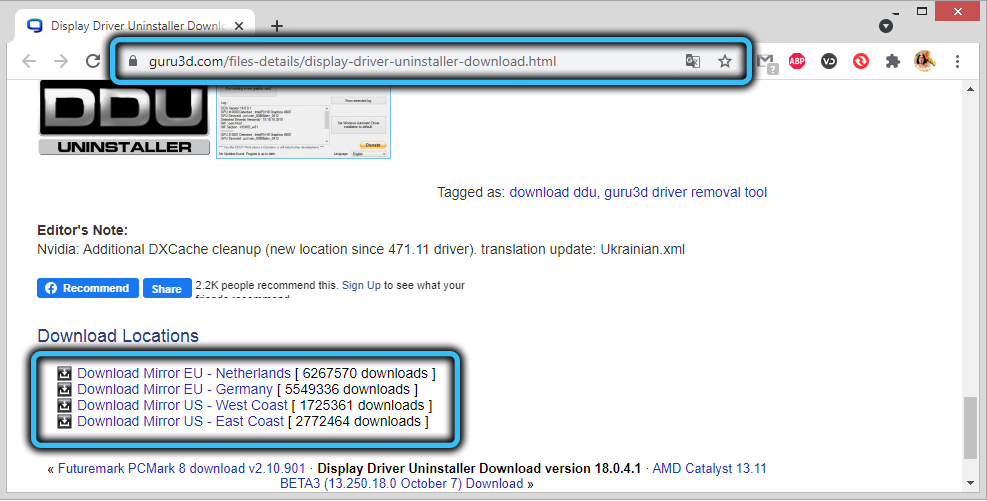
Podívejme se podrobněji, jak používat ovladač displeje odinstaller Utility:
- Po stažení DDU (přichází ve formě archivu), musí být unzipped do jakékoli složky podle vašeho uvážení (ne nutně na disk C: a do katalogu souborů programu);
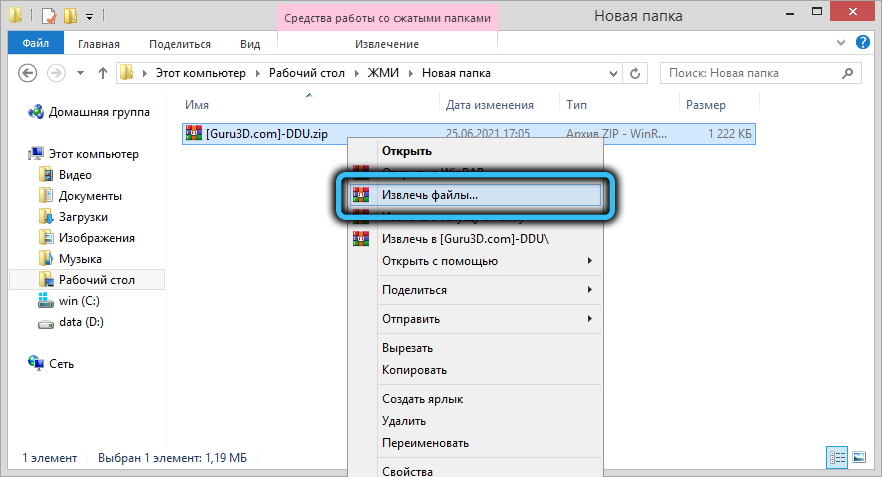
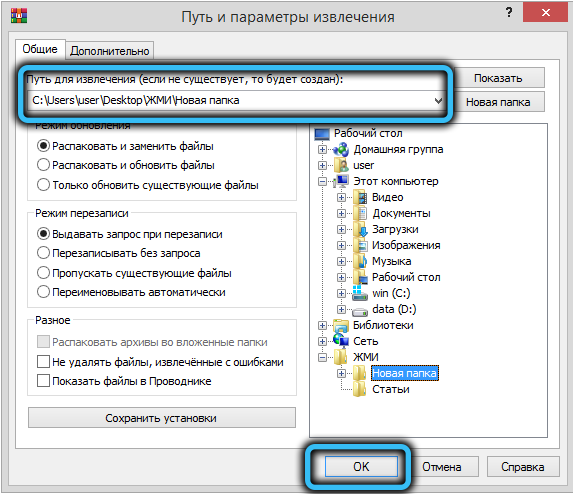
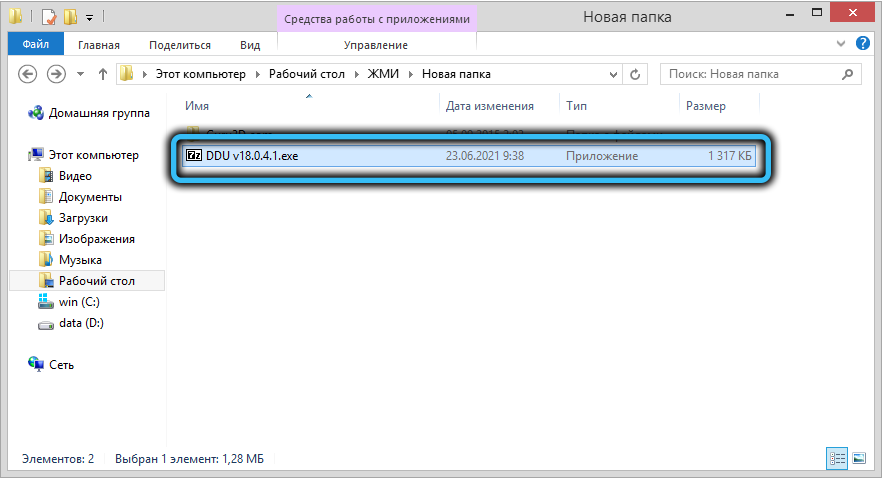
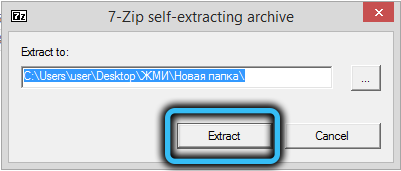
- Spusťte nástroj, na hlavní obrazovce najdeme jazyk nápisu (přímo níže) a v našem případě vybereme náš jazyk ze seznamu Drop -Down - ruštinu;
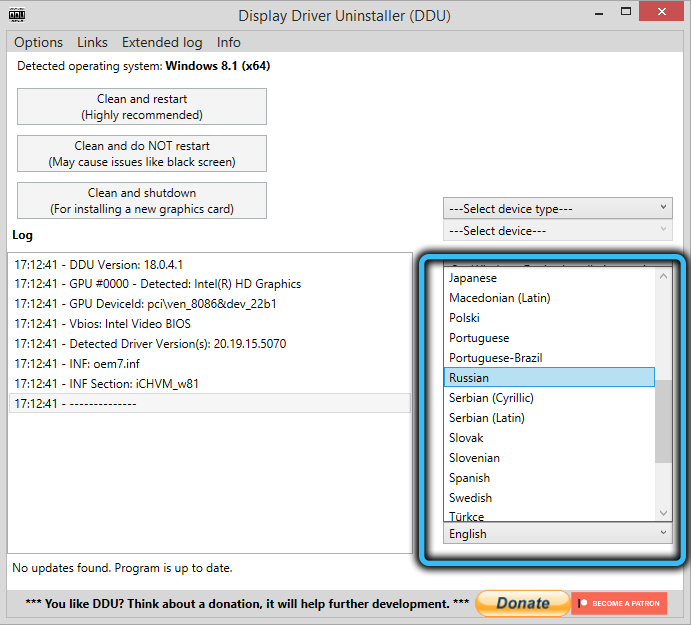
- Klikněte na položku parametrů v horním řádku nabídky;
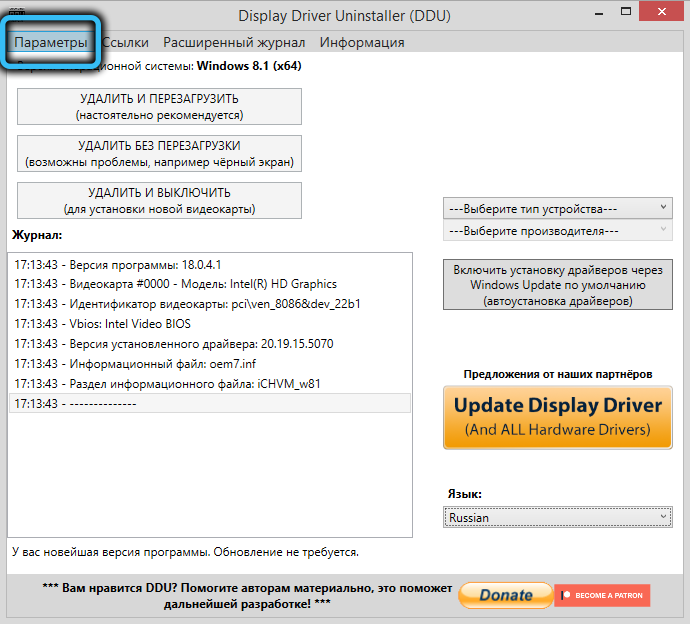
- V horním bloku jsme vložili zaškrtávací znaky naproti všem bodům, s výjimkou „Uložit konfigurační soubor ...“ a „Zobrazit nabídky ...“;
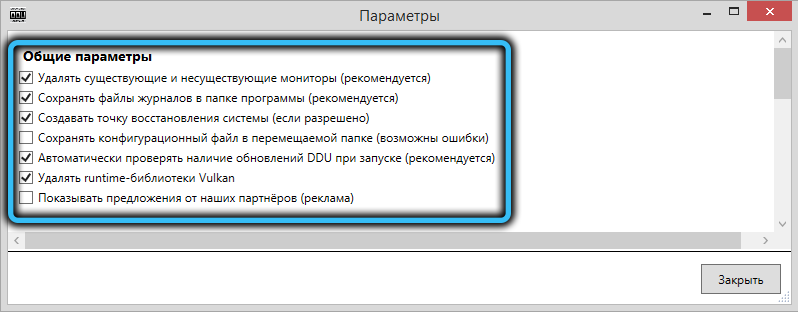
- V dolním bloku (parametry ovladače „NVIDIA“) by zaškrtávací políčko nemělo stát v blízkosti řádku „Odebrat složku“ C: \ nvidia “;
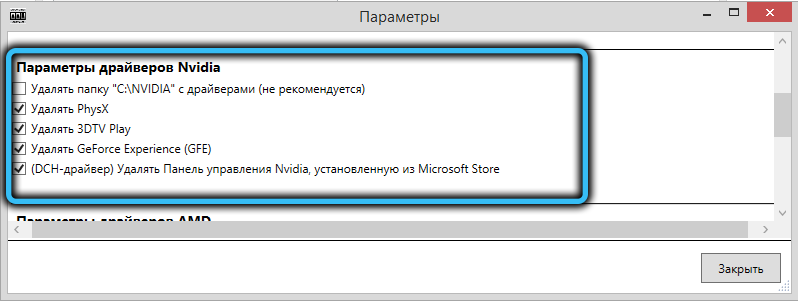
- V nejnižším bloku by neměla být krabice;
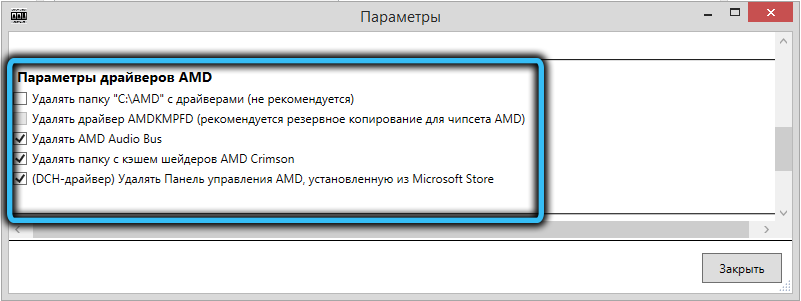
- Klikněte na tlačítko „Zavřít“;
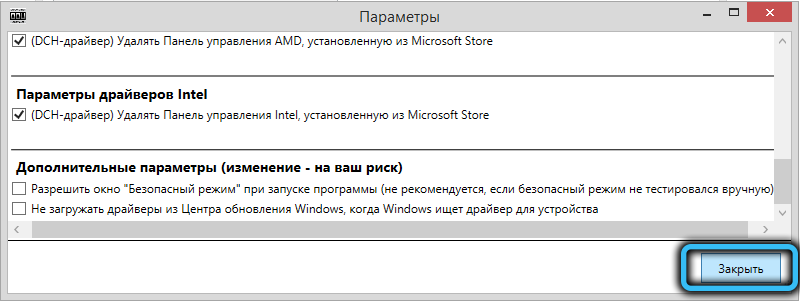
- Na hlavní obrazovce je parametr „grafická karta“, obvykle program správně definuje výrobce, ale pokud se ukázalo, že pole níže je prázdné, vyberte AMD (nebo Nvidia/Intel);
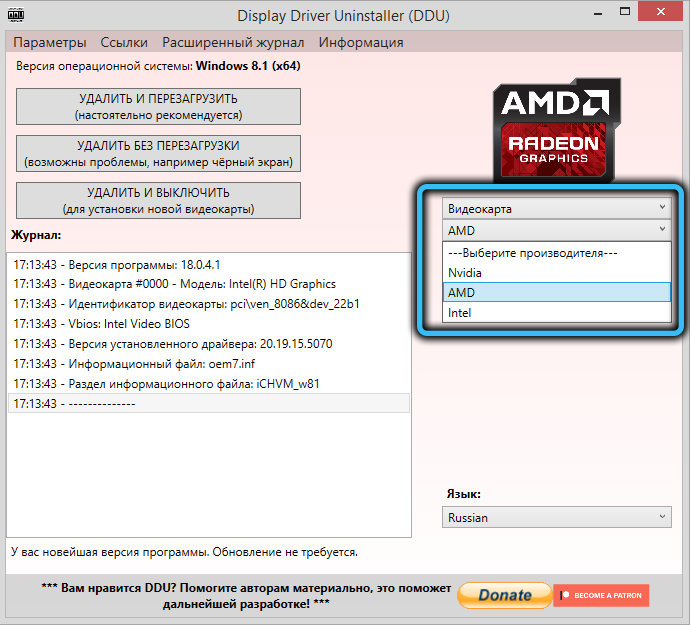
- Zbývá kliknout na jedno ze tří tlačítek vlevo a proces odebrání ovladače grafické karty začne, stačí počkat na jeho konec.
Nyní zvažte funkce použití každého ze tří tlačítek:
- Odstranit a restartovat - nejčastěji používaný režim, jak je zapsáno na samotném tlačítku. Úplné odstranění starého ovladače bude následovat, před restartováním odinstalačního displeje nainstaluje standardní univerzální ovladač Windows a po restartu můžete nainstalovat nový;
- Odstraňte bez restartu - režim je nebezpečný, protože standardní ovladač nebude nainstalován a po restartování je možná černá obrazovka (ale ne nutně) a poté budete muset manipulovat v bezpečném režimu;
- Odstranit a vypnout - režim, který se doporučuje použít, když plánujete vyměnit grafickou kartu. Po zapnutí se operační systém pokusí nainstalovat ovladač nezávisle nebo vás požádat o to.
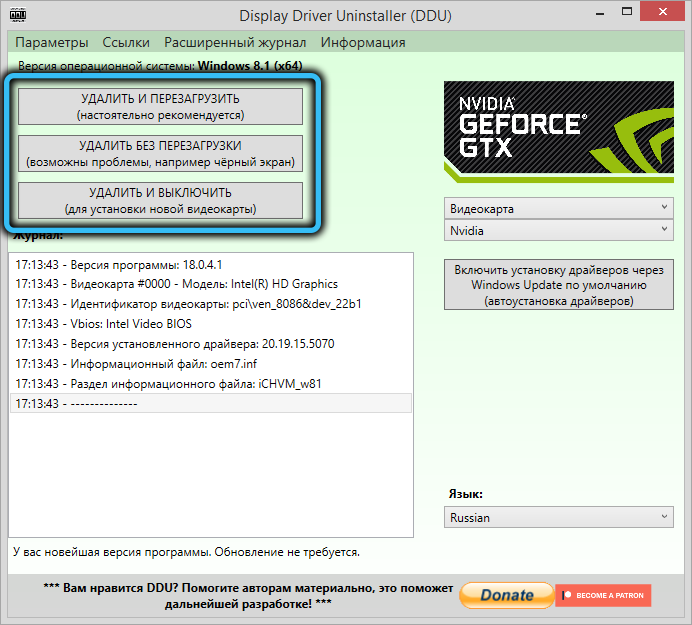
Zajímavá funkce: DDU může smazat odpadky z ovladačů grafických karet, které byly použity v počítači dříve - stačí vybrat požadovaný adaptér v linii výběru.
Závěr
Nástroj je velmi užitečný, a protože nevyžaduje instalaci a zabere z nedbalosti malý prostor, nebude na počítači zatěžovat. Kromě toho je neustále aktualizován, což zaručuje jeho výkon v nejnovějších verzích Windows 10.
- « Jak inicializovat nový disk HDD nebo SSD ve Windows
- Jak zabránit oknu na konfiguraci nastavení zařízení při stahování Windows »

